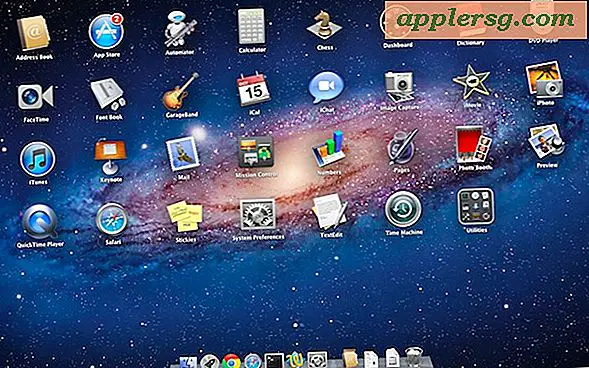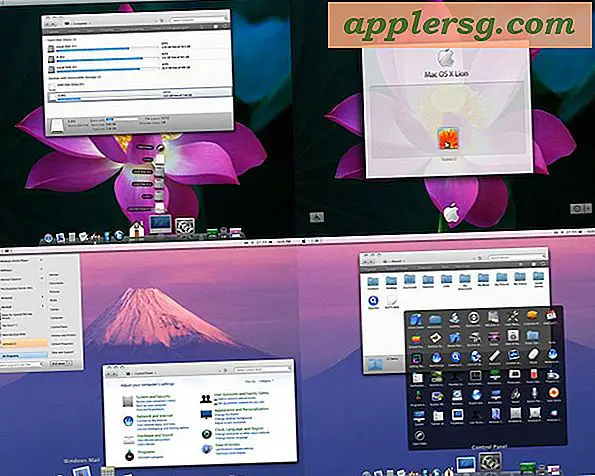วิธีค้นหาประชากรภายในหนึ่งไมล์จากที่อยู่โดยใช้ Google Earth
Google Earth เป็นโปรแกรมข้อมูลทางภูมิศาสตร์ที่ใช้ภาพซ้อนทับที่ได้รับจากดาวเทียมและภาพถ่ายทางอากาศ ในฐานะที่เป็นส่วนหนึ่งของโครงการที่ดำเนินการโดยศูนย์เครือข่ายข้อมูลวิทยาศาสตร์โลกระหว่างประเทศที่มหาวิทยาลัยโคลัมเบีย Google Earth ได้พัฒนาโปรแกรมเสริมที่ช่วยให้ผู้ใช้สามารถค้นหาประชากรของที่ตั้งทางภูมิศาสตร์ได้ การใช้ Google Earth เพื่อประมาณจำนวนประชากรนั้นเกี่ยวข้องกับการดาวน์โหลดส่วนเสริม การค้นหาที่อยู่ วัดพื้นที่เป้าหมาย และการระบุความหนาแน่นของประชากรในคำอธิบาย ข้อมูลในส่วนเสริมนี้ได้รับมาระหว่างปี 2546 ถึง 2548 และจำนวนประชากรที่คุณได้รับจะไม่แน่นอน
ขั้นตอนที่ 1
ดาวน์โหลดและติดตั้ง Google Earth เวอร์ชันล่าสุด ในปี 2010 นี้เป็นเวอร์ชัน 5
ขั้นตอนที่ 2
ดาวน์โหลดโปรแกรมเสริมความหนาแน่นของประชากรสำหรับ Google Earth โปรแกรมนี้จะทำการติดตั้งและเปิดใช้งานโดยอัตโนมัติ
ขั้นตอนที่ 3
ป้อนที่อยู่ที่สนใจในช่อง "Fly to" ซึ่งอยู่ที่มุมซ้ายบนของโปรแกรม
ขั้นตอนที่ 4
คลิกที่ "ไม้บรรทัด" ในเมนูแบบเลื่อนลงเครื่องมือ กล่องโต้ตอบไม้บรรทัดจะปรากฏขึ้นบนหน้าจอของคุณ
ขั้นตอนที่ 5
เลือก "ไมล์" ในฟิลด์ความยาวของกล่องโต้ตอบไม้บรรทัด
ขั้นตอนที่ 6
คลิกที่ตรงกลางของเครื่องหมายที่อยู่ของคุณ เส้นสีเหลืองจะปรากฏขึ้น และฟิลด์ความยาวในกล่องโต้ตอบไม้บรรทัดจะแสดงจำนวนไมล์ของเส้นนี้ ลากเคอร์เซอร์ออกจากเครื่องหมายที่อยู่จนกระทั่งเส้นสีเหลืองแทนหนึ่งไมล์
ขั้นตอนที่ 7
สังเกตสีของแผนที่ภายในรัศมีหนึ่งไมล์ของคุณ ย่อและค้นหาคำอธิบายความหนาแน่นของประชากรบนแผนที่
เปรียบเทียบสีของพื้นที่เป้าหมายของคุณกับคำอธิบาย ในการค้นหาประชากร ให้นำจำนวนความหนาแน่นของประชากรที่เกี่ยวข้องมาคูณด้วยพื้นที่เป้าหมายของคุณ สมมติว่าเป้าหมายของคุณเป็นวงกลมที่มีรัศมีหนึ่งไมล์ พื้นที่ประมาณ 3.142 ตารางไมล์ ใช้ค่านี้เป็นพื้นที่เป้าหมายของคุณเมื่อคูณด้วยจำนวนความหนาแน่นของประชากร